¿Tu video resultó ser demasiado grande? Este es el caso con la mayoría de los videos que se graban en estos días. Afortunadamente, puede comprimir sus videos y reducir el tamaño total del archivo utilizando una variedad de métodos, independientemente de la plataforma que esté utilizando.
Mostraremos aquí cómo Comprimir un video En los sistemas operativos Windows, Mac, iPhone y Android.

Cómo comprimir un video en Windows
Tiene varias formas de comprimir video en una PC con Windows. Aquí hay tres de esas maneras.
1. Comprime el video archivándolo
Los archivos ZIP comprimidos lo ayudan a comprimir y ensamblar sus archivos. Puede crear un archivo comprimido (como un archivo ZIP o 7Zip) de su video, que a su vez comprime el video.
He aquí cómo hacerlo:
- Para comprimir varios videos, póngalos todos en una carpeta en su computadora.
- Abra esta carpeta, seleccione todos los videos que desea comprimir, haga clic derecho en cualquier video y seleccione Enviar a -> Carpeta comprimida.
- Windows creará un nuevo archivo y se guardará en la misma carpeta que sus videos.
El tamaño de este archivo que contiene sus videos será mucho más pequeño que el tamaño de los videos originales.
¿Quieres hacer eso con un video? Comience desde el paso 2 en la lista anterior, con el video individual que desea comprimir.
2. Comprima su video a un tamaño más pequeño con el editor de video incorporado
Windows 10 tiene un editor de video incorporado que puede usar para reducir el tamaño de sus videos. Hay múltiples opciones para comprimir videos en esta aplicación. He aquí cómo usarlo:
- Busque Video Editor usando el menú de inicio y seleccione la mejor combinación.
- Haga clic en el signo + (signo más) en la tarjeta Nuevo proyecto de video para crear un nuevo proyecto.
- Haga clic en Agregar y agregue el video que desea comprimir.
- Haga clic derecho en su video y seleccione una ubicación en el guión gráfico.
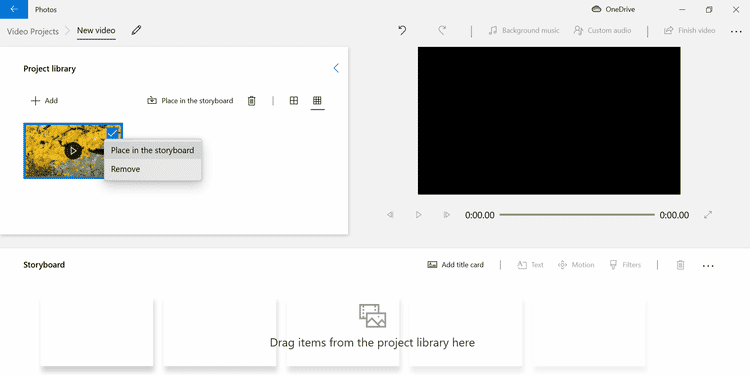
- Haz clic en Finalizar video en la parte superior derecha de la pantalla.
- Elija una opción de la lista desplegable Calidad de video para comprimir su video. Cuanto menor sea la resolución que elija, menor será el video de salida. Entonces presione Exportar.

Tenga en cuenta que elegir un tamaño de resolución pequeño puede reducir la calidad de su video. Es posible que tenga que jugar con la configuración de compresión de video para encontrar el mejor punto para la calidad y el tamaño del archivo.
3. Reduzca el tamaño del archivo de video con VLC Media Player
VLC No es solo una aplicación de reproductor multimedia. Es más que eso. Puede usar esta aplicación para codificar sus videos con varios códecs, esto debería ayudarlo a reducir el tamaño de sus videos.
Aquí se explica cómo usar VLC como una aplicación de compresión:
- Abra VLC y haga clic en Menú Medios de comunicación en la parte superior y seleccione Convertir/Guardar.
- Haga clic en el botónإضافة”, agregue su archivo de video y presione “Convertir/Guardar” en la parte inferior.
- El menú desplegable Perfil es lo que le permite comprimir su archivo de video. Haga clic en este menú, elija el perfil que se adapte al dispositivo donde reproducirá este video, seleccione un destino y haga clic en Empezar en el fondo.
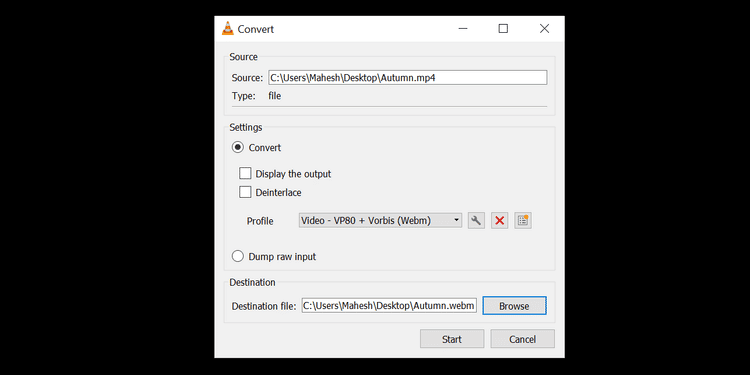
- Si desea cambiar la resolución del video o desea especificar cualquier otra configuración, puede hacerlo haciendo clic en el icono de llave inglesa junto al menú desplegable del perfil.
Cómo reducir el tamaño de un video en una Mac
Hay formas integradas y externas de reducir el tamaño del archivo de video en su Mac. Si desea una opción más simple, el método incluido es excelente. Para obtener más flexibilidad y personalizaciones, vaya al método externo.
Puede utilizar ambos métodos de la siguiente manera.
1. Reduzca el tamaño del video con QuickTime Player
QuickTime Player es una aplicación de reproductor multimedia, pero puede usarla para guardar sus videos en una resolución más baja. Esto le permite crear una copia del video mucho más pequeña que el archivo de video original. Al igual que con otras formas de compresión, es posible que experimente alguna pérdida de calidad en el archivo de video de salida.
He aquí cómo hacerlo:
- Abre tu video en QuickTime Player.
- Hacer clic un archivo En la parte superior, seleccione exportar cómo y elija una resolución para su video.
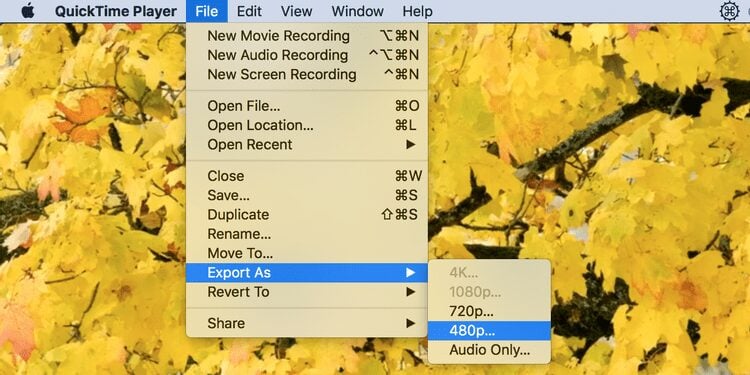
- Seleccione una carpeta para guardar su video y presione Guardar.
2. Usa HandBrake para comprimir un video
QuickTime Player no tiene muchas opciones para personalizar las tareas de compresión de archivos. Si está buscando más opciones, una aplicación como HandBrake puede ayudarlo.
HandBrake Es una aplicación gratuita y de código abierto que le permite convertir y codificar sus videos usando varios códecs. Tiene muchas opciones personalizables y esto le permite producir Archivo comprimido Exactamente como lo quieres.
Puede usar HandBrake como se muestra a continuación para comprimir sus videos:
- Enciende HandBrake y toca fuente abierta y descargue el archivo de video que desea comprimir.
- Haga clic en Menú Preajustes Y elija una de varias configuraciones que le gustaría usar para comprimir su archivo. La mayoría de las opciones se explican por sí mismas, por lo que no debería tener ningún problema.
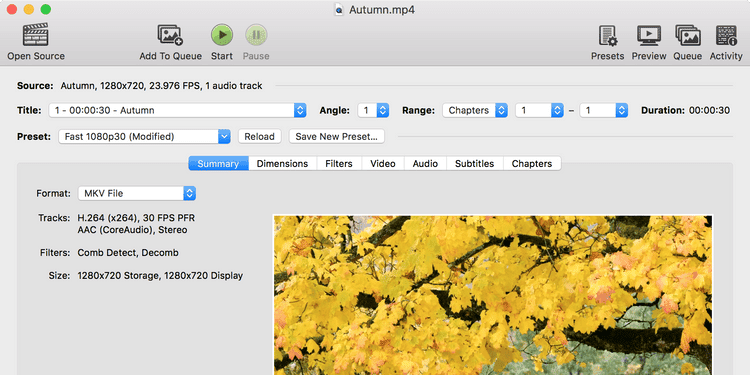
- Puede personalizar cualquier otra opción que desee.
- Cuando esté listo, haga clic enEmpezarpara comenzar a comprimir el video.
HandBrake es una excelente aplicación para macOS, que también está disponible para usuarios de Windows.
Cómo reducir el tamaño del archivo de video en iPhone
No necesita transferir videos de iPhone a PC para comprimirlos. Hay aplicaciones en la App Store oficial para iOS que le permiten reducir el tamaño de sus videos directamente en su dispositivo iOS.
Preparar Compresa de video (Gratis pero con publicidad) Una de esas aplicaciones que te permiten reducir el tamaño de tus videos. Simplemente cargue el video en la aplicación, elija las opciones apropiadas y obtenga una versión en miniatura del video.
He aquí cómo hacerlo:
- Inicie la aplicación y toque el ícono rojo en el medio de la pantalla. A continuación, permita que la aplicación acceda al contenido de su teléfono.
- Haga clic en uno de los videos en la galería que desea convertir. Luego, toque la marca de verificación en la parte superior.
- En la siguiente pantalla, arrastre el control deslizante para seleccionar la relación de compresión para su video. Arrastrar el control deslizante hacia la izquierda reducirá el tamaño del archivo de video, pero esto afectará su calidad. Mantenga el equilibrio y luego toque el icono en la parte superior derecha de la pantalla.
- Deje que el video se comprima, luego toque Guardar para guardarlo en la aplicación Fotos.
puedes ver como Comprimir videos grabados con iPhone.
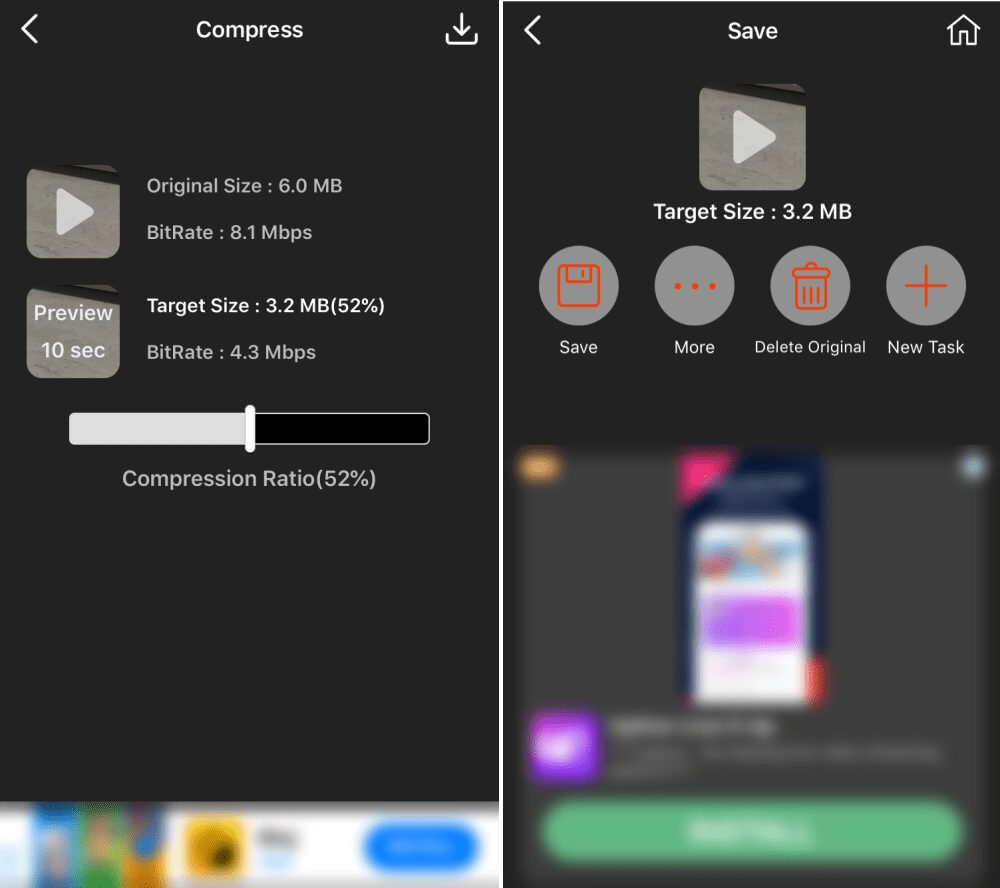
Cómo comprimir un video en dispositivos Android
Los dispositivos Android también tienen muchas aplicaciones para comprimir videos. Una de esas aplicaciones es Compresa de video Es gratis pero viene con compras dentro de la aplicación.
Use esta aplicación como se muestra a continuación para comprimir videos directamente en su dispositivo Android:
- Abra la aplicación y permita que acceda a sus archivos.
- Haga clic en el video que desea reducir su tamaño y seleccione Compresión de video.
- La siguiente pantalla muestra varias opciones de compresión. Haz clic en la opción que prefieras y la aplicación iniciará el proceso de compresión.

- Use la pestaña Personalizado en la parte superior de la pantalla si desea configurar los ajustes para el proceso. también echa un vistazo Las mejores aplicaciones de compresión de video sin pérdidas para Android.
Reducir el tamaño pero no la calidad de los videos
No siempre tienes que comprometer la calidad de tus videos para reducir su tamaño. Existen herramientas que reducen en gran medida el tamaño de tus videos sin tener mucho impacto en la calidad. Esto es lo que los métodos anteriores le ayudan a lograr en sus dispositivos.
Como videos, puedes Comprime tus archivos de audio además. Esto ayuda a reducir el tamaño de sus archivos de música sin reducir realmente su calidad.







